三星9505卡刷包步骤详细教程是什么?
卡刷前的必要检查
在为三星9505(国际版Galaxy S4)卡刷第三方ROM或官方固件前,充分的准备是避免操作失败的关键,确保手机电量高于50%,以防中途断电导致变砖,备份重要数据,包括联系人、短信、照片及应用数据,可通过“三星Kies”或“钛备份”完成,需确认手机型号为“GT-I9505”,不同版本的固件不通用,可通过“设置-关于手机-型号号”查询,下载所需刷机包及工具,建议选择官网或可靠来源(如XDA开发者论坛),确保刷机包与设备型号完全匹配。
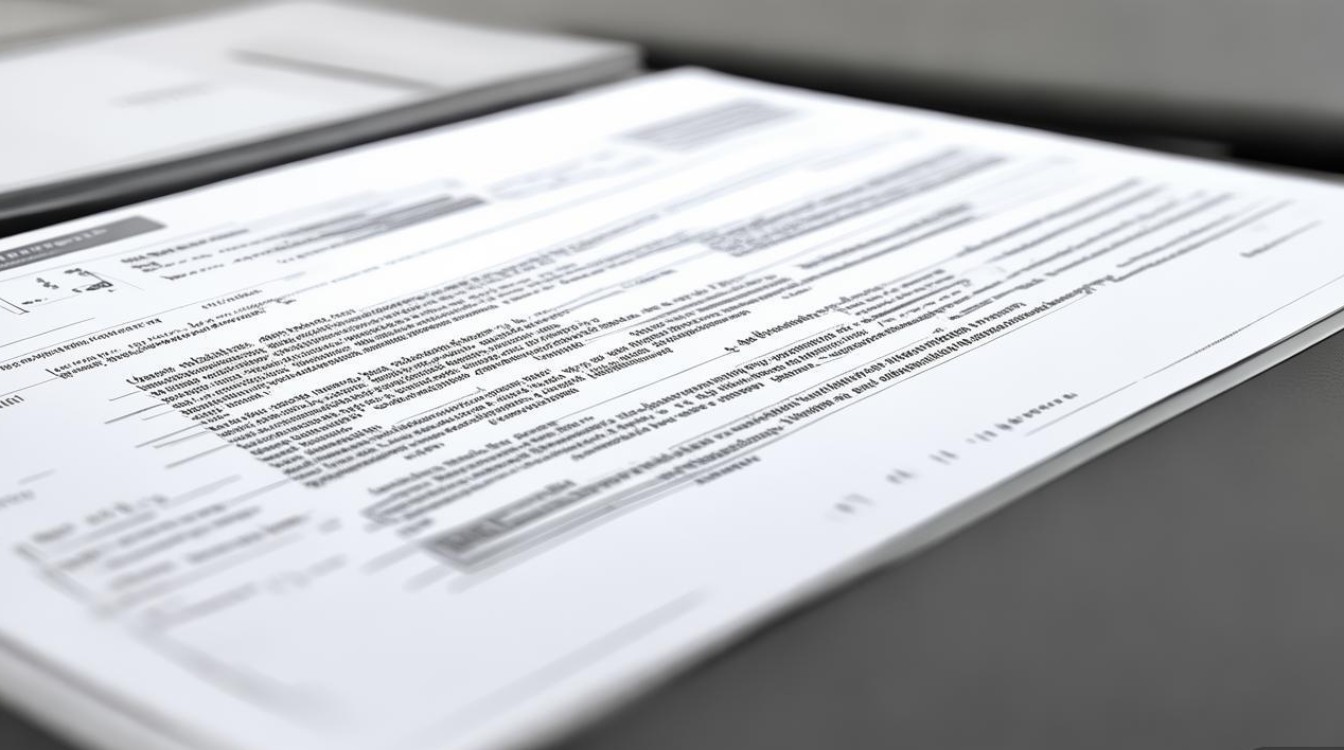
刷机工具:核心软件与驱动安装
卡刷三星9505需借助专业工具,主要包括TWRP恢复(第三方自定义恢复,支持图形化操作)和Odin3(官方刷机工具,用于刷入官方固件),安装步骤如下:
- 驱动安装:在电脑上安装“三星USB驱动”,可通过三星官网或“驱动精灵”获取,确保电脑能正确识别手机。
- 开启开发者选项与USB调试:进入“设置-关于手机”,连续点击“版本号”7次启用开发者选项;返回“设置-开发者选项”,开启“USB调试”模式。
- 解锁Bootloader:部分第三方ROM需先解锁Bootloader,操作前需注意,解锁后会清除手机所有数据,需提前备份。
刷机步骤:详细操作流程
进入Recovery模式
关机手机,同时长按“音量上键+Home键+电源键”约10秒,进入三星原生Recovery界面,若需使用TWRP,需先通过Odin刷入TWRP镜像(选择“AP”或“CP”分区,点击“开始”)。
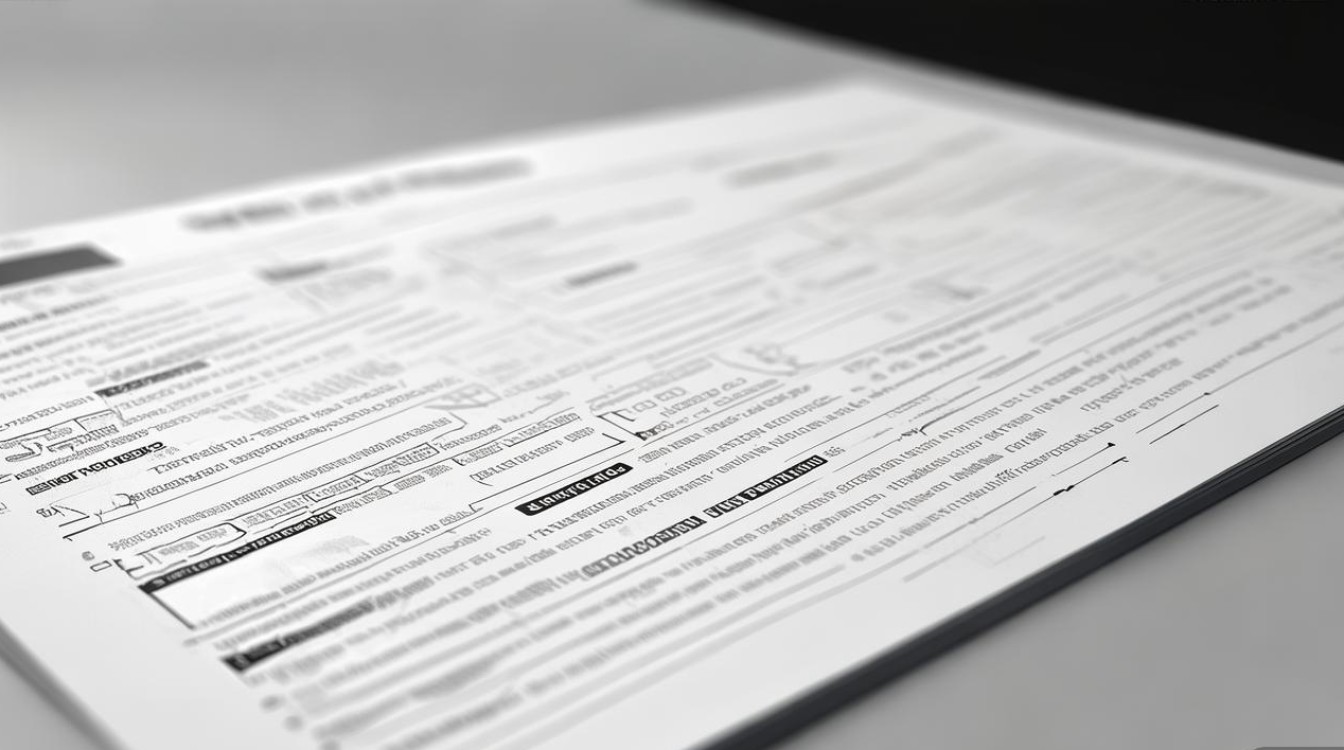
备份当前系统(可选)
在TWRP主界面选择“Backup”,勾选“System、Data、Boot”等分区,滑动确认备份,文件保存在手机内部存储的“TWRP”文件夹中,便于后续恢复。
清除数据
选择“Wipe”-“Advanced Wipe”,勾选“Dalvik Cache、System、Data、Cache”分区(仅清除系统数据,保留内部存储文件),滑动确认清除,避免刷机包与残留系统冲突。
刷入ROM包
返回TWRP主界面,选择“Install”,通过音量键切换路径,找到提前下载好的刷机包(ZIP格式),点击确认,滑动进度条开始刷入,等待提示“Install Success”。
完成重启
刷入成功后,返回TWRP主界面,选择“Reboot System”,首次开机可能较慢(约3-5分钟),耐心等待即可。
注意事项:常见问题与风险规避
- 刷机包匹配:务必选择与三星9505(GT-I9505)对应的刷机包,错误型号可能导致无法开机。
- 官方ROM与第三方ROM:官方ROM稳定性高,功能受限;第三方ROM(如LineageOS)功能丰富,但可能存在兼容性问题,建议选择成熟版本。
- 风险提示:卡刷存在变砖风险,操作前务必确认每一步无误;若刷机失败,可进入Recovery模式恢复备份,或通过Odin刷入官方固件救砖。
- 后续优化:刷机后可安装“GAPPS”(谷歌服务框架),并使用“Link2SD”等工具优化存储空间。
| 步骤 | 操作要点 |
|---|---|
| 备份数据 | 使用Kies或钛备份,避免联系人、照片等重要信息丢失 |
| 安装驱动 | 确保电脑识别手机,Odin刷机时需驱动支持 |
| 清除数据 | 仅勾选System、Data等分区,勿勾选Internal Storage |
| 刷入ROM包 | 确认ZIP文件完整性,避免损坏文件导致失败 |
通过以上步骤,即可完成三星9505的卡刷操作,合理选择刷机包并严格遵循流程,可让设备焕发新生,体验更流畅的系统功能。
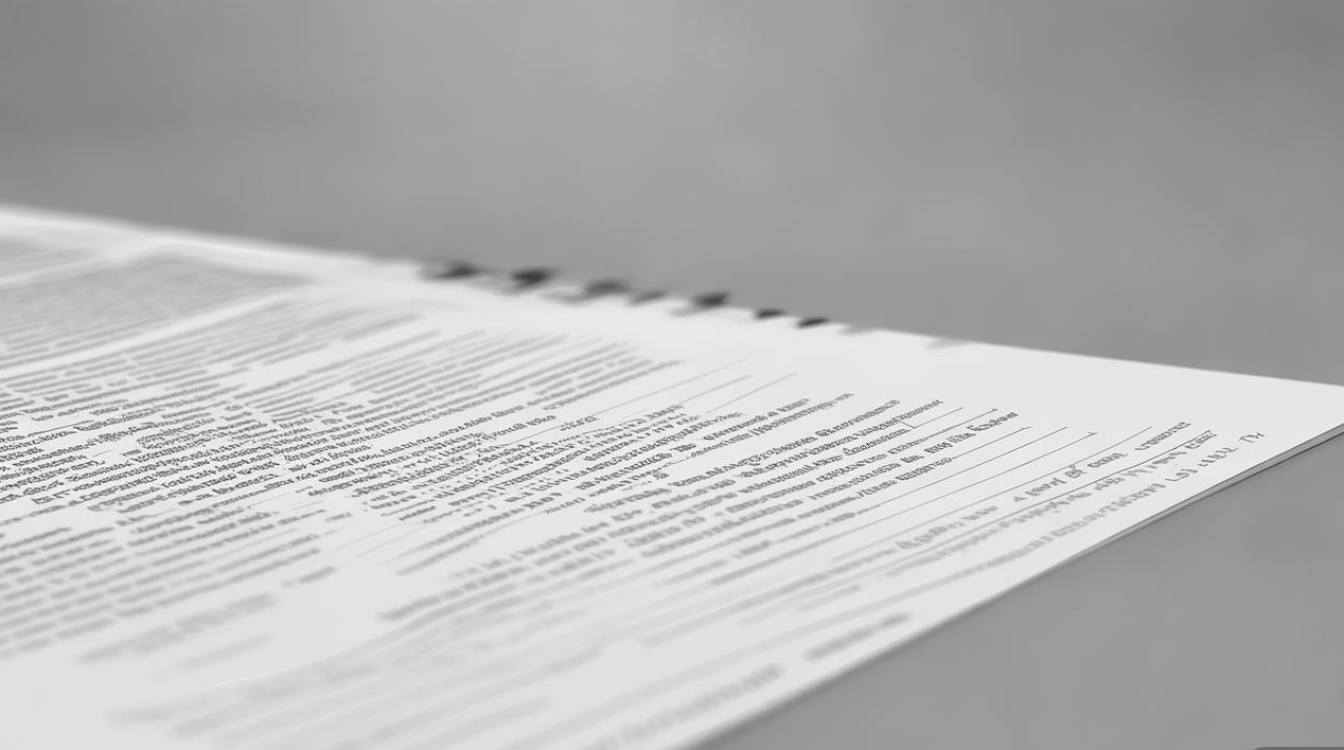
版权声明:本文由环云手机汇 - 聚焦全球新机与行业动态!发布,如需转载请注明出处。


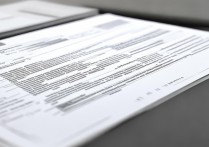



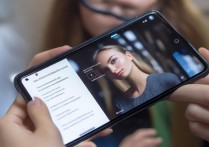





 冀ICP备2021017634号-5
冀ICP备2021017634号-5
 冀公网安备13062802000102号
冀公网安备13062802000102号